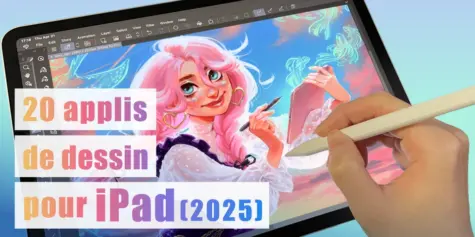Meilleurs logiciels et applications de dessin – 2025

Nous vous présentons 13 logiciels de dessin payants et gratuits et les comparons afin de vous aider à choisir celui qui convient le plus à vos besoins.
Points à considérer pour choisir un logiciel ou une application de dessin
Voici une étude comparative des possibilités offertes sur le marché, présentant quelques points à prendre en compte avant de choisir votre outil de dessin.
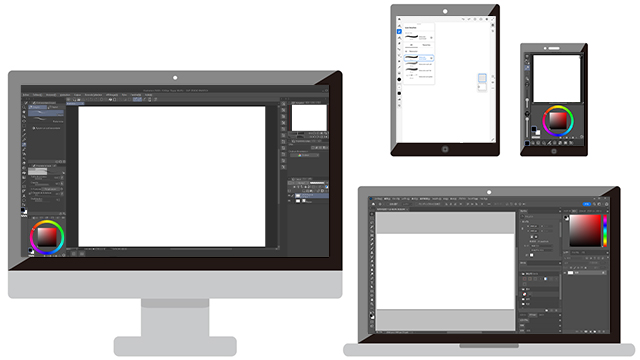
■ Quel est votre environnement ?
Tout d’abord, le choix de logiciel ou d’application change selon l’environnement dans lequel vous souhaitez dessiner.
Nous vous proposons ici un comparatif des choix disponibles sur le marché selon différents environnements.
Un même logiciel/application, n’est pas forcément compatible avec tous les systèmes d’exploitation. Ses fonctions peuvent également varier. Il est donc important de vous assurer que le logiciel que vous voulez utiliser soit bien compatible avec la version de votre système d’exploitation.
Ordinateur (Windows/macOS)
Notre recommandation de logiciels de dessin pour les ordinateurs. Certains permettent également la production de bandes dessinées et de mangas.
- Photoshop CC (Windows/macOS)
- CLIP STUDIO PAINT (Windows/macOS)
- Paint Tool SAI (Windows)
- Paintstorm Studio (Windows/macOS)
- MediBang Paint Pro (Windows/macOS)
- Corel Painter 2021 (Windows/macOS)
- Krita (Windows/macOS)
- GIMP 2 (Windows/macOS)
- Affinity Designer (Windows/macOS/iPad)
- ArtRage6 (Windows/macOS)
Tablette
Retrouvez ici une recommandation de dessin pour les tablettes iPad et Android. Utiliser un iPad prenant en charge l’Apple Pencil ou le stylet Bamboo Sketch vous permettra de dessiner des œuvres en tirant profit de la pression du stylet. Certaines applications permettent également la production de bandes dessinées et de mangas.
Smartphone
Voici nos recommandations d’applications de dessin pour les smartphones iPhone et Android.
■ Que voulez-vous dessiner ?
Premièrement, il est important de choisir le logiciel que vous allez utiliser en fonction de ce que vous voulez dessiner. Chacun a ses fonctions propres et peut s’avérer plus simple ou difficile à utiliser selon ce que vous créez.
Ensuite, vous devez prendre en considération certaines fonctions particulières telles que celles liées à l’impression ou à la publication web. Ces détails sont notamment très importants pour la conception de bandes dessinées et de mangas.
Pour dessiner en bonne et due forme
Les professionnels utilisent certains outils pour effectuer leur travail. Par exemple, il est important de s’assurer que des données de haute qualité peuvent être produites si vous effectuez du travail destiné à l’impression.
De nombreuses universités et écoles spécialisées adoptent et introduisent les logiciels suivants dans leurs cours. Choisir les bons outils dès le départ vous aidera à ne pas en changer au cours de votre parcours. Si vous planifiez dessiner des bandes dessinées, mangas ou webtoons, nous vous suggérons de choisir un logiciel qui offre des fonctions propres à ce type de création tel que CLIP STUDIO PAINT présenté plus bas.
Les outils suivants permettent une création à grande échelle.
Pour dessiner en tant que passe-temps
Afin de vous familiariser avec le numérique, vous pouvez utiliser un logiciel qui vous permet de gribouiller ou encore de publier sur le web et les réseaux sociaux. De nombreux outils graphiques gratuits ou à prix raisonnable permettent de dessiner des illustrations simples.
Vous ne dessinez que des esquisses ou des bandes dessinées sur votre temps libre ? Dans ce cas, il peut être judicieux de choisir un logiciel qui possède des fonctions de connexion avec des logiciels de dessin plus complets.
Présentation des différents logiciels et applications
Nous allons maintenant poursuivre en vous présentant les particularités de chaque logiciel/application.
Des informations relatives au service d’assistance et aux versions d’essai gratuit sont également incluses.
Si c’est la première fois que vous utilisez un outil de dessin, disposer de nombreux services de support officiels et d’informations sur son utilisation ne sera pas superflu. En outre, les applications et les logiciels de peinture payants proposent souvent des versions d’essai gratuites. Recherchez et trouvez le logiciel ou l’application qui répond à vos besoins en les testant au préalable.
- Photoshop CC (Windows/macOS/iPad)
- CLIP STUDIO PAINT (Windows/macOS/iPad/iPhone/Android)
- Paint Tool SAI (Windows)
- ibisPAINT (iPad/iPhone/Android)
- Procreate (iPad)
- Adobe Fresco (iPad/Windows)
- MediBang Paint Pro (Windows/macOS/iPad/iPhone/Android)
- Corel Painter 2022 (Windows/macOS)
- Krita (Windows/macOS)
- Paintstorm Studio (Windows/macOS/iPad)
- GIMP 2 (Windows/macOS)
- Affinity Designer (Windows/macOS/iPad)
- ArtRage6 (Windows/macOS)
■ Photoshop CC (Windows/macOS/iPad)
Il s’agit d’un logiciel de renommée internationale utilisé par les professionnels du design et de l’édition d’images. Il est très multifonctionnel et peut être utilisé pour dessiner des illustrations. La personnalisation des paramètres étant essentielle, nous le recommandons aux utilisateurs de niveau intermédiaire ou supérieur qui sont habitués à dessiner avec ce type de logiciel.

Présentation :
Logiciel professionnel de renommée internationale utilisé dans le domaine du design et de l’édition d’images. Son utilisation est également enseignée dans de nombreuses écoles de design.
Tout d’abord, il convient de dire qu’il s’agit d’un outil extrêmement polyvalent permettant d’exporter des données destinées à l’impression, à la publication en ligne ou sous forme de vidéo. Il ne s’agit toutefois pas d’un logiciel spécialisé dans le dessin d’illustrations et de bandes dessinées. La reconnaissance de la pression du stylet de votre tablette est d’ailleurs désactivée par défaut et la personnalisation des stylos et des pinceaux nécessite du temps et des efforts.
Cela étant dit, comme il existe de nombreux éléments de personnalisation, nous le recommandons aux utilisateurs qui souhaitent définir leurs propres préférences.
Puisqu’il s’agit à l’origine d’un logiciel de traitement de photos, sa maîtrise des réglages de couleurs est excellente. Il prend également en charge le mode couleur CMJN utilisé pour l’impression. Par conséquent, il est souvent utilisé en tandem avec SAI qui à l’inverse ne prend pas en charge le CMJN.
Étant plutôt destiné à des personnes de niveau intermédiaire, nous suggérons donc tout d’abord aux nouveaux venus dans le monde du numérique de commencer par essayer d’autres logiciels et de revenir à celui-ci lorsqu’ils seront capables d’identifier convenablement leurs besoins et ce qu’ils désirent créer.
Photoshop Elements, l’édition aux fonctions limitées, est en outre disponible pour 99,60 euros. Vous n’aurez aucun problème avec cette version si vous désirez dessiner des illustrations destinées à la publication web.
Développeur : Adobe Systems Co., Ltd.
Assistance et utilisation :
En plus d’offrir l’accès à un formulaire sur le site officiel, des demandes de renseignements par chat, etc., peuvent être effectuées en fonction du problème. Il existe une communauté où vous pouvez poser et répondre à des questions sur le site officiel, mais les questions en lien avec l’illustration et la bande dessinée restent malgré tout peu nombreuses comparativement à celles sur la photographie et le design.
Aussi, beaucoup de livres d’instructions et d’informations en ligne sur l’utilisation générale de Photoshop sont disponibles. Il existe cependant peu de documentation sur la création d’illustrations et de bandes dessinées.
FAQ : https://helpx.adobe.com/fr/photoshop/faq.html
Manuel : https://helpx.adobe.com/fr/photoshop/user-guide.html
Version d’essai :
Téléchargeable à partir de la page des versions d’essai gratuites et téléchargements du site officiel d’ Adobe. Toutes les fonctions* peuvent être utilisées pendant 7 jours.
* Pour utiliser toutes les fonctions de la version d’évaluation, vous devez obtenir un identifiant Adobe et vous enregistrer.
Achat : En plus du site officiel, vous pouvez l’acheter sur différents sites de téléchargement.
Prix :
Le plan « Photographie » de Creative Cloud est utilisable à partir de 11,99 euros par mois.
- Photoshop CC est un logiciel aux paiements mensuels qui doit être téléchargé.
- Les paiements par carte de crédit et Paypal sont acceptés sur le site officiel.
■ CLIP STUDIO PAINT (Windows/macOS/iPad/iPhone/Android)
Puissant et polyvalent logiciel permettant la création d’illustrations, de bandes dessinées (monochromes ou couleurs) et d’animations. Commencez à dessiner immédiatement, car il contient de nombreux outils ! CLIP STUDIO PAINT est recommandé pour ceux qui veulent créer des choses variées en plus de dessiner des illustrations. Une version pour iPad/iPhone/Galaxy/Android/Chromebook est également disponible.

Présentation :
CLIP STUDIO PAINT est un logiciel (application) utilisé par les créateurs professionnels dans le domaine de la production d’illustrations, de bandes dessinées et d’animations. Son utilisation est également enseignée dans de nombreuses écoles spécialisées. Il est réputé pour son tracé naturel et agréable.
Très versatile, il peut exporter des données destinées à l’impression, à la publication en ligne ou en vidéo. Il permet également la réalisation de certains designs simples en disposant librement des images et du texte.
Il est également utile pour la réalisation de webtoon grâce à ses paramètres de toiles pour webtoon et la possibilité d’exporter des œuvres en les divisant verticalement.
Il vous est également possible d’enregistrer le contenu de votre travail sous forme de time-lapse et le partager par vidéo sur les réseaux sociaux.
Il peut nécessiter un certain temps d’adaptation, car il contient de nombreuses fonctions. En revanche, certains outils tels que les mannequins 3D avec leurs poses personnalisables peuvent assister le travail des débutants.
Il propose de plus une grande variété d’outils pour la création numérique tels que des trames monochromes ou colorées vous permettant de fait d’aborder différents styles.
Téléchargez et ajoutez des stylos, des pinceaux, des trames, etc., à partir du service officiel, CLIP STUDIO ASSETS. Importez également des pinceaux au format Photoshop (extension : .abr).
Les stylos et les pinceaux ont un degré de personnalisation élevé, vous permettant de créer des outils parfaitement adaptés à votre style une fois que vous êtes habitué à les utiliser.
Il existe deux éditions, PRO et EX. L’édition supérieure EX vous permet de créer des bandes dessinées de plusieurs pages, ainsi que des animations de niveau professionnel.
CLIP STUDIO PAINT est un logiciel puissant qui vous permet de créer du contenu graphique très varié tel que des illustrations, des bandes dessinées, de webtoons et des animations.
Les versions tablette et smartphone de CLIP STUDIO PAINT pour iPad et appareils Galaxy ont exactement les mêmes fonctionnalités que la version bureau.
Lorsque vous utilisez le logiciel sur différents appareils, vous pouvez aisément accéder à vos données et paramètres grâce à un service cloud dédié. Retrouvez ainsi vos outils préférés, quel que soit votre environnement.
Développeur : CELSYS, Inc.
Assistance et utilisation :
Le développeur peut être contacté à partir d’un formulaire sur le site officiel. En plus des questions fréquemment posées, le site web officiel offre une multitude d’explications détaillées sur les fonctions, en offrant des articles et des vidéos réalisés par des créateurs professionnels.
En parallèle, un service de « questions et réponses » nommé « CLIP STUDIO ASK » est également disponible et permet aux utilisateurs de poser leurs questions et de répondre à celles des autres. L’échange d’informations entre les utilisateurs est également fréquent sur les réseaux sociaux.
FAQ : https://support.clip-studio.com/fr-fr/faq/articles
Manuel (en anglais) : https://www.clip-studio.com/site/gd_en/csp/userguide/csp_userguide/006_new/006_new_0.htm
Version d’essai :
Téléchargez-la depuis la page de la version d’essai gratuite sur le site officiel.
Utilisable gratuitement pendant 3 mois ; la version Galaxy Store est disponible gratuitement jusqu’à 6 mois.
Achat :
CLIP STUDIO PAINT peut être acheté et téléchargé sur le site officiel. Les paiements par Paypal, carte de crédit, virement bancaire, WebMoney et chèque sont acceptés.
En plus des achats à partir du site officiel, vous pouvez également acheter la version boîte en ligne et lors d’événements.
Les versions iPad et iPhone sont téléchargeables sur l’App Store.
Prix :
Windows/macOS
- Achat unique (téléchargement) PRO : 49,00 € EX : 218,00 €
- Version physique (prix ouvert) : comprend un manuel papier de plus de 200 pages.
Plan d’usage mensuel Solo pour Windows/macOS/iPad/iPhone/Galaxy/Android/Chromebook
Ce plan est disponible pour un appareil opérant sur un des systèmes suivants :
Windows / macOS / iPad / iPhone / Galaxy / Android / Chromebook.
Il est nécessaire de s’inscrire via l’application pour profiter de ce plan.
- CLIP STUDIO PAINT PRO : 3,99 €/mois (25,49 € par an)
- CLIP STUDIO PAINT EX : 7,99 €/mois (68,99 € par an)
D’autres offres spéciales sont également disponibles. Pour plus d’informations, consultez le site officiel.
Plan Smartphone (iPhone/Galaxy)
- CLIP STUDIO PAINT PRO 0,99 €/mois (prix annuel 5,99 €)
- CLIP STUDIO PAINT EX 2,49 €/mois (prix annuel 16,49 €)
Note : Lorsque vous utilisez la détection de pression du stylet ou le mode Dex Galaxy, veuillez utiliser CLIP STUDIO PAINT avec un plan autre que le Plan smartphone.
Pour en savoir plus, veuillez consulter cette page de présentation des plans.
■ Corel Painter 2022 (Windows/macOS)
Painter est un logiciel graphique multifonctionnel utile pour la création artistique. Dessinez avec aisance grâce à son niveau de personnalisation élevé et son choix de pinceaux contenant de nombreux modèles ! Il est idéal pour le dessin de peinture réaliste.

Présentation :
Figurant comme l’un des pionniers du genre, ce logiciel de dessin est en vente depuis longtemps déjà. Grâce à l’étendue des pinceaux, vous pouvez dessiner et peindre de manière intuitive tout comme vous le feriez sur du papier ou une toile.
Le prix est élevé, mais il inclut de nombreux pinceaux prédéfinis et offre un très haut degré de personnalisation, de sorte qu’il peut être optimisé pour différentes formes d’art. Son toucher réaliste n’en fait pas le logiciel le plus qualifié pour dessiner des bandes dessinées ou des illustrations de ce style.
Parce que la mise en route prend du temps et que son utilisation a tendance à devenir lourde, nous vous recommandons de vérifier les performances de votre machine avant de l’installer et de l’utiliser sur un appareil puissant.
L’incertitude vous gagne lorsque vous devez choisir vos couleurs ? Painter offre un outil performant qui permet un choix facile des couleurs en proposant des teintes complémentaires, des agencements sous forme de palettes et des choix alternatifs.
L’abonnement annuel est disponible pour Mac et Windows et intègre un système d’achat de pinceaux supplémentaires.
Une version économique, Painter Essentials 8, est en vente, mais son nombre de pinceaux est réduit. Néanmoins, son degré de liberté de personnalisation et son sélecteur de couleur indépendant sont comparables à ceux de la version complète du produit.
De plus, l’application Painter Mobile pour Android est également disponible ; vous pouvez l’utiliser gratuitement avec ses fonctions limitées ou l’acheter pour débloquer son plein potentiel.
Développeur : Corel Corporation
Assistance et utilisation :
Le service d’assistance est joignable par mail depuis le site officiel. Des explications sur l’utilisation du logiciel et une galerie d’œuvres sont disponibles sur le site de tutoriels officiels de Corel. De plus, un manuel expliquant les bases de Painter est aussi disponible en ligne.
FAQ : https://www.painterartist.com/fr/pages/subscription-support/faq/
Manuel (en anglais) : http://product.corel.com/help/Painter/540111155/Corel-Painter-en/Corel-Painter-2022-Quick-Start-Guide.pdf
Achat : La version pour ordinateur (Windows/macOS) est disponible via le site officiel.
Prix :
- Abonnement annuel : 225,00 euros
- 279,00 euros (version d’essai gratuit de 30 jours disponible)
■ Krita (Windows/macOS)
Krita est un logiciel graphique gratuit « open source ». Il s’agit d’un nouvel outil d’illustration numérique doté de toutes les fonctions de base et d’une sélection de pinceaux variés.

Présentation :
Libre d’accès et gratuit, l‘une de ses caractéristiques particulières est sa compatibilité avec Linux. Avantage de l’open source, de nombreux pinceaux ainsi que des ressources fabriquées par les autres utilisateurs sont à votre disposition.
En plus de pouvoir créer un nombre de calques illimité, vous pouvez également utiliser des calques vectoriels vous permettant de transformer des figures et du texte sans compromettre la qualité de l’image. Un outil de symétrie permettant le dessin de motifs et d’objets complexes est également inclus.
Logiciel gratuit et multifonctionnel, il offre également des fonctions d’animation permettant la création d’animations « image par image », l’insertion de fichiers audio et le visionnement d’aperçu de son travail.
Cependant, la vitesse de dessin est très lente et son utilisation demande un certain temps d’adaptation. Si vous travaillez dans un bon environnement, il est préférable d’installer un logiciel très performant tel que CLIP STUDIO PAINT, car la vitesse d’exécution de Krita sera lente quelles que soient les spécifications de l’appareil que vous utilisez.
Si vous l’achetez à partir de Steam ou de Microsoft, des frais d’achats seront appliqués.
Des versions bêta pour ChromeOS et Android sont également en cours de développement et peuvent être téléchargées sur le site officiel.
Développeur : Fondation Krita
Assistance et utilisation :
Il est possible de contacter le développeur sur le site officiel. Il existe également des pages de FAQ et des tutoriels. Le site officiel vous permet également de parcourir la galerie d’utilisateurs et de télécharger des ressources supplémentaires.
FAQ : https://docs.krita.org/fr/KritaFAQ.html
Manuel : https://docs.krita.org/fr/index.html
Achat :
Obtenez gratuitement la version pour ordinateur (Windows/macOS/Linux) via le site officiel.
Il est également possible de l’acquérir de façon payante sur plusieurs plateformes.
Prix :
Gratuit / 7,99 euros (Epic Games) / 12,50 euros (Steam) / 14,99 euros (Microsoft Store)
■ Paint Tool SAI (Windows)
L’interface simple, ainsi que l’utilisation facile des différents pinceaux font de SAI un logiciel facile à utiliser pour les débutants. En raison de sa simplicité, de nombreuses fonctions telles que la saisie de caractères et le dessin de figures sont omises. Nous le recommandons donc à ceux qui veulent tenter de dessiner leurs premières illustrations en couleur.

Présentation :
Bien qu’il soit facile à utiliser grâce à son interface simple, certaines fonctions telles que la saisie de caractères, le dessin de figures, la peinture de dégradés, etc., ne sont pas présentes.
C’est un logiciel est efficace si vous désirez créer des illustrations en couleurs destinées à la publication en ligne.
Certains illustrateurs l’aiment pour l’écriture légère de ses pinceaux et la facilité avec laquelle le dessin peut être corrigé.
Par contre, comme il offre peu de fonctions pour ajuster les couleurs et ne prend pas en charge la sortie CMJN, etc., il est nécessaire de l’utiliser en tandem avec un autre logiciel si vous êtes un professionnel qui souhaite l’utiliser pour le travail ou la création de données destinées à l’impression.
SAI est sans aucun doute l’un des principaux candidats si vous recherchez un logiciel graphique pour débuter vos apprentissages de dessin d’illustrations en couleur ! Toutefois, une connaissance de base de Windows est requise, car l’assistance de SAI est plus faible que celle des autres logiciels payants.
La version 2 de Paint Tool SAI est actuellement en développement et promet notamment l’ajout de fonctions de saisie de texte, ainsi que des règles. Bien que plusieurs années se soient écoulées, il semblerait que son développement continue toujours. Une version bêta est disponible sur le site officiel et peut être utilisée gratuitement par les utilisateurs ayant acheté Pain Tool SAI.
Même si certaines personnes l’utilisent pour dessiner des bandes dessinées, nous ne le recommandons pas pour ce type de travail, car une telle tâche peut s’avérer longue et ardue sur ce logiciel.
Développeur : SYSTEMAX Inc.
Assistance et utilisation :
Une page de FAQ est accessible via le site officiel. Il n’y a pas de communauté officielle.
Une aide simple est intégrée au logiciel. De nombreux makings-of d’illustrations et des instructions d’utilisation sont disponibles sur le web.
FAQ (en anglais) : https://www.systemax.jp/en/sai/faq.html
Version d’essai :
La version d’essai est téléchargeable sur le site officiel. (anglais et japonais seulement)
Une fois l’installation terminée, vous pouvez l’essayer gratuitement pendant 31 jours.
Achat : Depuis le site officiel. (anglais et japonais seulement) Les paiements par carte de crédit et Paypal sont acceptés.
Prix : 5,500 yens (Paypal et AXES Payment transforment votre paiement en yens automatiquement ; le taux de change varie constamment.)
■ ibisPAINT (iPad/iPhone/Android)
Il s’agit d’une application gratuite de dessin d’illustrations et de bandes dessinées sur smartphone, tablette, et maintenant Windows, qui a connu un essor incroyable ! Nous le recommandons à ceux qui veulent tenter la réalisation d’images numériques avec un smartphone ou une tablette avant de se mettre à l’ordinateur.
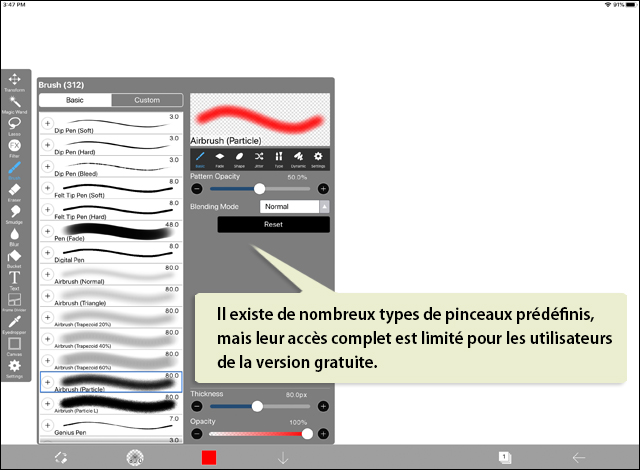
Présentation :
Il s’agit d’une application gratuite permettant le dessin d’illustrations et de bandes dessinées. L’interface est conçue pour les smartphones et les tablettes. En plus des 2500 textures et trames offertes, ibisPaint inclut également une fonction de bordure de cadre permettant la création de bandes dessinées.
Dans la version gratuite, des publicités sont affichées et le choix des pinceaux est limité. Lorsque vous visionnez l’une des vidéos publicitaires, vous pouvez utiliser avec une limite de temps les mêmes fonctions que celles de la version payante.
Suite à une dernière mise à jour, les toiles A4 et B4 peuvent désormais être créées avec une résolution de 600 dpi et une fonction “manga manuscrit” a été ajoutée pour permettre de créer des toiles en accord avec les standards du manga plus facilement.
L’achat de la version payante supprime les publicités et les restrictions imposées sur les pinceaux. Devenez membre Premium avec un système d’abonnement mensuel pour bénéficier, en plus des services de la version payante, des fonctions de filtres réservées aux membres.
Par ailleurs, vous pouvez enregistrer une vidéo du processus de création de vos œuvres et publier le tout sur le site officiel d’ibisPaint ou encore sur Twitter.
Cette application est liée à CLIP STUDIO PAINT. Si vous uploadez votre travail sur le Cloud de CLIP STUDIO, vous pourrez poursuivre votre dessin sur votre ordinateur ou votre iPad.
Développeur : ibis group
Assistance et utilisation :
Une section FAQ, ainsi que des tutoriels de dessin sont disponibles sur le site officiel. Le contenu est complet et en développement constant. Cela en fait donc une référence parfaite pour les débutants en dessin numérique. L’équipe de développement est joignable à partir d’un formulaire sur le site officiel.
En plus des vidéos présentées sur la chaîne YouTube officielle, des vidéos making-of réalisées par les utilisateurs sont également disponibles dans la galerie du site web officiel d’ibisPaint. Apprenez à dessiner tout en les visionnant !
FAQ : http://ibis.ne.jp/faq/11/ibisPaintforiPad/
Manuel : https://ibispaint.com/lecture/index.jsp?no=0&lang=fr
Achat :
ibisPaint X (version gratuite)
Version d’essai à télécharger à partir des liens ci-dessous. Pour devenir membre premium, vous devez suivre la procédure d’achat prescrite par l’application après son téléchargement. Un module payant supprimant les publicités peut être acheté à partir de la version Android de l’application.
- La version iOS (iPad/iPhone) peut être téléchargée sur l’App Store.
- La version Android peut, quant à elle, être téléchargée à partir de Google Play.
ibisPaint (version payante)
Procurez-vous cette version payante iOS (iPad/iPhone) via l’App Store.
Prix :
- Gratuit (affichage de publicités, fonctionnalités limitées)
- Payant (sans publicités) : 9,99 euros
- Membre Premium : $2.99 USD/mois (variation du prix selon le taux de change)
■ Procreate (iPad)
Cette application de peinture pour iPad a été couronnée par l’Apple Design Award. Sa toile large aux commandes tactiles en fait un outil de dessin confortable et attrayant. L’interface est simple et vous pouvez trouver facilement et rapidement toutes les fonctions dont vous avez besoin.
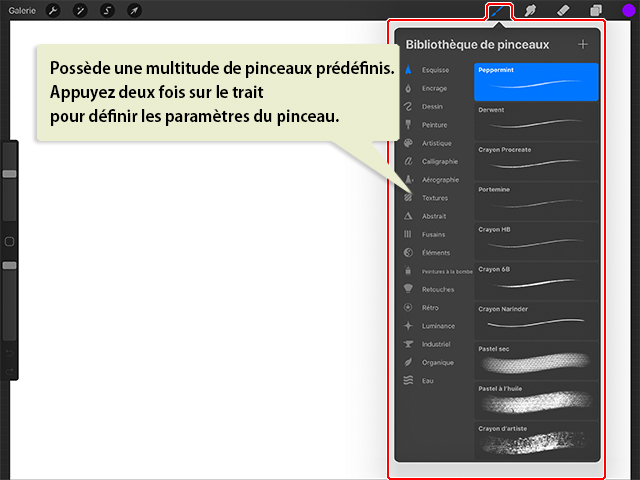
Présentation :
Lorsque vous démarrez l’application pour la première fois, une vidéo d’utilisation et des exemples d’œuvres s’affichent. Les échantillons enregistrés en guise d’exemple sont de niveaux élevés et ont de quoi vous surprendre. Ils prouvent vraiment tout le potentiel de l’application !
Il est intéressant de noter que les débutants parviennent à l’utiliser sans problème grâce à son interface net et ce même si l’application comporte en fait un bon nombre de fonctions.
L’application offre une panoplie de fonctionnalités propres à l’art numérique telles que la personnalisation des pinceaux et les règles de perspective. Ces dernières années, plusieurs nouvelles fonctions y ont été ajoutées, telles que l’écrêtage, le texte et l’animation. Cependant, comme il n’y a pas de version d’essai, il est impossible de l’évaluer et de le tester avant l’achat.
Notez qu’une version française de l’application est disponible, mais le site officiel est en anglais. De nombreux sites produits par des utilisateurs français sont également disponibles pour vous documenter.
Une application pour iPhone nommée Procreate Pocket est également disponible, mais elle offre moins de fonctions que la version iPad.
Développeur : Savage Interactive Pty Ltd
Assistance et utilisation :
Un formulaire de questions et une communauté sont disponibles sur le site officiel pour vous assister. Ces services sont offerts en anglais seulement. De nombreux making-of d’utilisateurs et astuces d’utilisation sont disponibles en français sur le web.
Version d’essai : Aucune version d’essai disponible.
Achat : Disponible sur le App Store.
Prix : 10,99 euros
■ Adobe Fresco (iPad/Windows)
Publié par Adobe en 2019, ce logiciel de dessin tout comme Procreate, est conçu spécialement pour être utilisé avec un stylet et des appareils tactiles. L’une de ses caractéristiques particulières est sa capacité à mélanger la couleur de la même manière que de la peinture appliquée de manière traditionnelle.
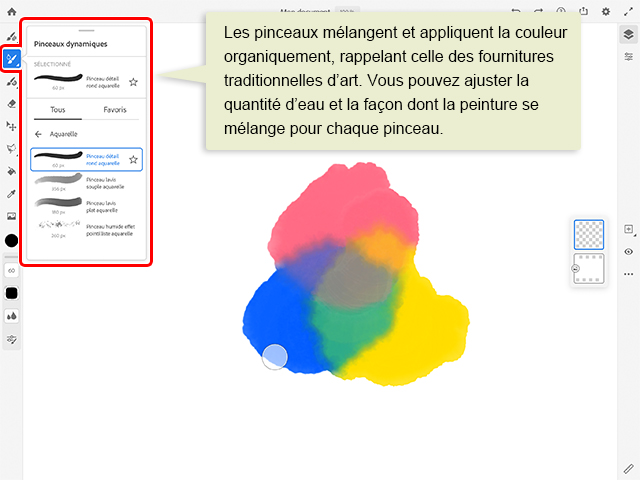
Présentation :
Très peu de logiciels de peinture numérique vous donnent l’opportunité d’obtenir du vert en mélangeant du jaune et du bleu. De plus, vous pouvez utiliser des pinceaux rasters et vectoriels sur la même toile. Tout comme CLIP STUDIO PAINT, la combinaison entre les opérations vectorielles et les avantages du numérique permettent l’expression de l’aquarelle et de la peinture à l’huile.
Ce logiciel est orienté en particulier sur le dessin, ce qui implique que vous devez utiliser d’autres logiciels de la suite Adobe pour effectuer de l’ajustement d’image, de la conception, de l’animation, etc. Nous le recommandons à ceux qui utilisent déjà d’autres produits Adobe, car il est possible d’utiliser les pinceaux de Photoshop et le service cloud d’Adobe avec ce logiciel.
Développeur : Adobe Systems Co., Ltd.
Assistance et utilisation :
Tout comme pour Photoshop, en plus d’offrir l’accès à un formulaire sur le site officiel, des demandes de renseignements par chat peuvent être effectuées.
Les tutoriels officiels se concentrent sur l’expression de peinture classique telles que l’aquarelle ou la peinture à l’huile.
FAQ : https://helpx.adobe.com/fr/fresco/faq.html
Manuel : https://helpx.adobe.com/fr/fresco/user-guide.html
Achat :
- En plus du site officiel, vous pouvez l’acheter sur Adobe Creative Cloud et l’App Store (version iPad).
- La version Windows peut être téléchargée sur le site officiel d’Adobe.
- Vous pouvez l’acheter en solo, mais également opter pour la « Formule mono-applicative Adobe Photoshop » ou la « Formule Adobe Creative Cloud – Toutes les applications ».
Prix :iPad:10,99 euros/year
■ MediBang Paint (Windows/macOS/iPad/iPhone/Android)
MediBang Paint est un logiciel gratuit qui offre toutes les fonctions nécessaires à la création de bandes dessinées. Profitez ainsi de ses fonctions de long en large si vous vous enregistrez en tant qu’utilisateur et vous connectez au logiciel. Nous le conseillons à ceux qui souhaitent essayer diverses fonctions gratuitement.

Présentation :
Il s’agit d’un outil de dessin simple et gratuit. Bien qu’il soit moins versatile que ses équivalents payants, il possède des fonctions de base pour dessiner des bandes dessinées telles que des cadres et des trames. D’autres applications, « JUMP PAINT » et « Manga Name » ont également été créées par cette compagnie. Ces applications sont davantage conçues pour la réalisation de bandes dessinées couleurs ou monochromes, que pour le dessin d’illustrations.
Bien qu’il puisse être utilisé sur de nombreuses plateformes telles que PC, iPad, iPhone, Android, etc., veuillez noter que les paramètres des stylets, des pinceaux, etc., ne peuvent pas être transférés entre différents types de systèmes d’exploitation (ex. : PC vers iPad), à l’exception de Windows et macOS. Nous vous invitons donc à vérifier préalablement que les fonctions que vous recherchez sont disponibles pour votre environnement.
Plus de 1 000 types de trames et polices différentes dont certaines en japonais fournies par Fontworks Inc. peuvent être utilisées via le cloud. Sauvegardez également jusqu’à 3 Go sur le cloud, afin de continuer à dessiner dans d’autres environnements. Pour utiliser ces fonctionnalités, vous devez vous inscrire et vous connecter en tant qu’utilisateur. Souscrivez au service payant MediBang Premium pour accéder à un espace cloud supplémentaire et à l’utilisation de fonctions limitées.
Notez que les réglages des stylos, pinceaux et autres ne peuvent pas être transférés entre différents systèmes d’exploitation, par exemple entre un PC et un iPad ; les réglages toutefois peuvent être transférés entre Windows et macOS.
Nous suggérons d’utiliser CLIP STUDIO PAINT qui comble les standards de l’industrie si vous voulez dessiner des bandes dessinées monochromes.
Développeur : MediBang Inc.
Assistance et utilisation :
Contactez le développeur à partir d’un formulaire sur le site officiel ou consultez la section FAQ détaillée. De nombreux making-of d’utilisateurs et astuces d’utilisation sont disponibles sur le web, mais ne sont pas nécessairement applicables à toutes les plateformes.
FAQ (en anglais) : https://medibangpaint.com/en/ipad/faq/
Acquisition :
- Vous pouvez télécharger la version pour ordinateur (Windows/macOS) via le site officiel.
- La version iPad peut être téléchargée sur l’App Store.
- La version iPhone peut être téléchargée sur l’App Store.
- La version Android peut, quant à elle, être téléchargée à partir de Google Play.
Prix : Gratuit (affichage de publicités)
■ Paintstorm Studio (Windows/macOS/iPad)
Painstorm Studio est un logiciel de peinture performant et économique. Il offre de nombreux préréglages de pinceaux et un niveau de personnalisation élevé. Ce logiciel vaut la peine d’être utilisé par ceux qui sont familiers avec le dessin numérique.

Présentation :
Le rapport qualité-prix de ce logiciel de dessin est très élevé. La version pour iPad contient approximativement les mêmes fonctions que celle pour ordinateur. Cela dit, les fichiers ne peuvent pas être synchronisés entre différents environnements.
Il contient de nombreux préréglages pour les pinceaux permettant de dessiner des objets d’allure naturelle et des arrière-plans de style image de synthèse. Le potentiel élevé de personnalisation des pinceaux augmente également le plaisir de dessiner lorsque vous les utilisez. Paintstorm Studio est disponible en anglais.
La plupart des pinceaux prédéfinis rappellent les outils traditionnels et permettent l’application de techniques de « peinture épaisse ». Il existe également une palette [Mélangeur] qui vous permet de créer des couleurs lorsque vous mélangez de la peinture dessus.
Une bonne personnalisation des pinceaux permet l’exécution d’illustrations rappelant les animes et les mangas japonais. À première vue, son rendu ressemble à celui des techniques traditionnelles, mais son utilisation est en fait assez particulière. Pour cette raison, nous le recommandons à ceux qui sont familiers avec la création d’images de synthèse.
Développeur : Sergei Komarov
Assistance et utilisation :
Un formulaire de questions et une communauté sont disponibles sur le site officiel pour vous assister. Ces services sont offerts en anglais seulement. De nombreux making-of d’utilisateurs et astuces d’utilisation sont également disponibles sur le web.
FAQ (en anglais) : http://paintstormstudio.com/forum/viewforum.php?f=2
Manuel (en anglais) : http://www.paintstormstudio.com/help/wp-content/uploads/2017/04/Paintstorm-Notes-V2.02.pdf
Version d’essai :
- Vous pouvez télécharger la version pour ordinateur (Windows/macOS) via le site officiel. La version d’essai peut être lancée jusqu’à 30 fois. Notez également que le temps de chaque activation est limité.
- Sur un iPad, vous pouvez utiliser sa version aux fonctions limitées Paintstorm Studio Lite, disponible sur l’App Store.
Achat :
- Achetez la version pour ordinateur (Windows/macOS) via le site officiel. Les paiements par carte de crédit et Paypal sont acceptés.
- La version pour iPad peut être téléchargée sur l’App Store.
Prix :
- Ordinateur (Wndows/macOS) : 17,15 euros
- iPad : 13,99 euros
■ GIMP 2 (Windows/macOS)
GIMP est un logiciel « open source » qui existe depuis très longtemps. Il possède de nombreuses fonctions de traitement d’images. Des connaissances informatiques sont nécessaires pour utiliser l’étendue des fonctions de ce logiciel à leur plein potentiel. Nous le recommandons à ceux qui souhaitent essayer de nombreuses fonctions gratuitement.

Présentation :
En ce qui concerne le traitement des images, il possède les mêmes fonctions que ses compétiteurs payants et c’est un logiciel puissant pour ajuster la couleur des illustrations.
Comme il a été développé à l’origine pour le traitement d’images pour le web, son potentiel de réalisation de données destinées à l’impression et de vidéos est faible.
Les utilisateurs peuvent librement ajouter des fonctions, car il s’agit d’un logiciel open source. Avec quelques connaissances en informatique, telles que l’extension de fonctions avec des plugins créés par les utilisateurs, vous pouvez également personnaliser le logiciel selon vos préférences et rendre ainsi votre expérience de dessin plus amusante.
Comme il s’agit d’un logiciel de traitement d’images, il est nécessaire de le personnaliser si vous désirez dessiner des illustrations en couleur. Et si cela vous plaît, vous pourrez créer un puissant médium pour exprimer votre créativité.
Développeur : The GIMP Team
Assistance et utilisation :
Des tutoriels et une section FAQ sont disponibles en anglais sur le site officiel. Le manuel de l’utilisateur est accessible en français dans la section « Documentation ».
Il existe énormément de documentation et d’astuces en ligne, ainsi que des livres publiés par les utilisateurs dans plusieurs langues.
FAQ (en anglais) : https://www.gimp.org/docs/userfaq.html
Manuel (en anglais) : https://www.gimp.org/docs/
Acquisition :
Téléchargement via le site officiel. La page est en anglais seulement.
Prix : Gratuit
■ Affinity Designer (Windows/macOS/iPad)
Affinity Designer est une application de dessin vectoriel permettant de créer des illustrations, des icônes et d’autres conceptions graphiques. Affinity Designer est une application de dessin vectoriel permettant de créer des illustrations, des icônes et d’autres conceptions graphiques.
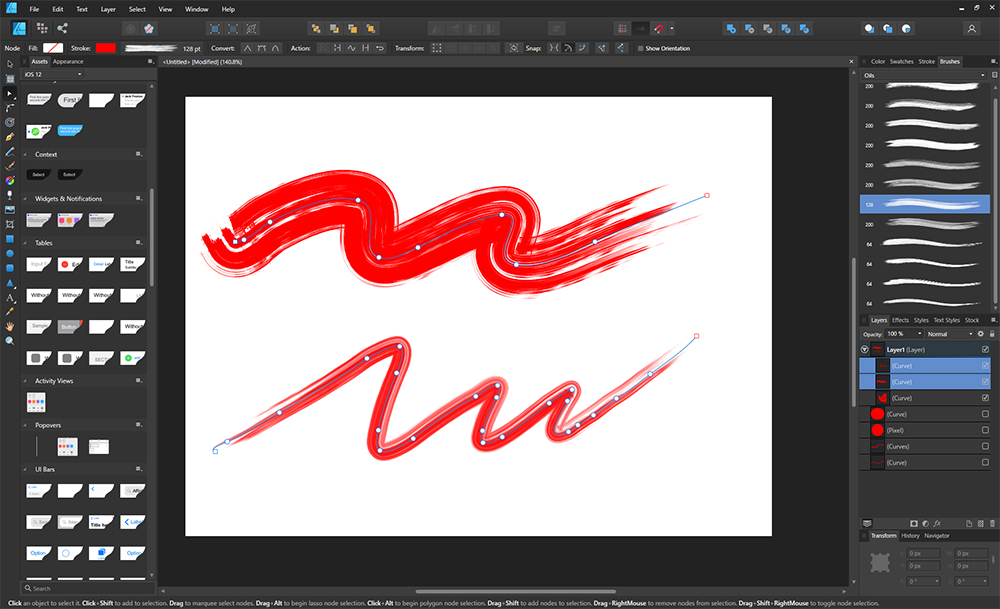
Présentation :
Affinity Designer est une application de dessin vectoriel qui peut exporter des fichiers aux formats PDF, EPS, SVG et PSD, mais pas aux formats AI. Ce qui la distingue des autres applications, c’est que vous pouvez non seulement modifier les chemins vectoriels, mais aussi peindre sur une base vectorielle avec un pinceau de pixellisation pour ajouter de la texture. Grâce à des outils de forme puissants, vous pouvez facilement créer des chemins décalés et réaliser des conceptions qui auront un rendu magnifique à l’impression.
Disposez également d’outils tels que les grilles, les guides, l’alignement par magnétisation et bien d’autres pour vous permettre de contrôler la conception de votre design. Il est également équipé de pinceaux de pixellisation utilisables avec des écrans à stylet, d’une puissante édition typographique, d’une fonctionnalité d’enregistrement des symboles, et plus encore. Une version iPad est également disponible, mais elle ne sera pas en mesure d’offrir les mêmes fonctions de haut niveau que la version PC.
Développeur : Serif Labs
Version d’essai : Aucune version d’essai n’est disponible.
Achat : Achat unique de 54,99 USD sur le site officiel.
Assistance et utilisation :
Trouvez ici les bases de l’utilisation du programme sur le site officiel ainsi qu’une section FAQ.
https://affinity.serif.com/fr/tutorials/designer/desktop/
https://forum.affinity.serif.com/
Communauté :
Retrouvez un forum officiel où les utilisateurs peuvent répondre aux questions des autres et discuter.
■ ArtRage 6 (Windows/macOS)
Application de peinture dédiée à l’obtention de véritables textures de médium.
Choisissez des huiles riches, des aquarelles délicates, et plus encore pour obtenir la sensation de divers médiums traditionnels.
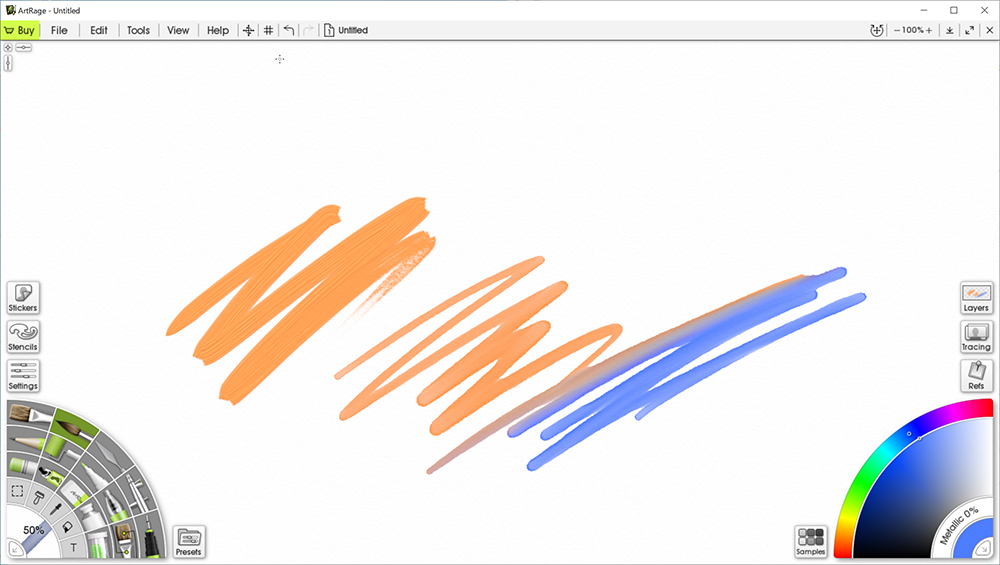
Présentation :
ArtRage 6 est un programme de peinture qui s’attache à reproduire l’aspect de la peinture traditionnelle, notamment avec les médiums comme les pinceaux plus épais. Utilisez non seulement des outils comme les crayons et les pinceaux, mais aussi des outils traditionnels que l’on ne trouve pas habituellement dans les programmes d’art numérique, comme les rouleaux à peinture et les couteaux à palette.
Une autre caractéristique inhabituelle est la fonction pochoir qui vous permet de placer une feuille de pochoir sur votre toile et de la remplir par dessus.
Il existe des règles de quadrillage et une grille de perspective qui constituent un guide auquel vous pouvez vous référer lorsque vous dessinez. Cependant, vous ne pouvez utiliser qu’une seule grille sur votre toile, ce qui ne vous permet pas de dessiner de manière très précise.
Développeur : Ambient Design
Version d’essai :
Démo d’ArtRage 6 téléchargeable gratuitement.
Remarque : la version d’essai ne permet pas d’enregistrer ou d’exporter des fichiers.
Achat : Achat unique de 54,99 USD sur le site officiel.
Assistance et utilisation :
Consultez les bases de l’utilisation du programme sur le site officiel ainsi qu’une section FAQ. (En anglais)
https://www.artrage.com/support/
Communauté :
Les utilisateurs peuvent poser des questions sur le forum et le chat officiels. Commentez et consultez les œuvres des autres utilisateurs sur Art Gallery. (En anglais)
(Rédigé par l’équipe d’Art Rocket)